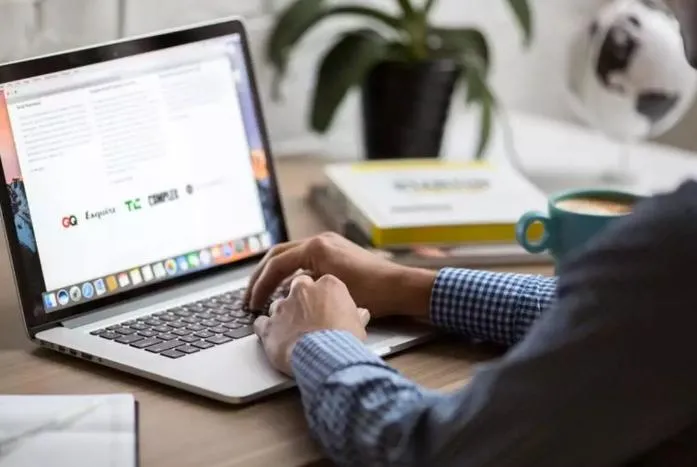File SHS – Windows Shell Scrap Object Handler là file được tạo ra trong quá trình sao chép (copy & paste). Nếu bạn kéo một phần nội dung các file Word, Excel ra ngoài và thả ở bất kỳ chỗ nào trên Windows, file SHS cũng được tạo ra. Chính vì vậy, không có khái niệm cụ thể file SHS là gì mà nó chỉ là một file đệm. Cách đọc file SHS cũng rất đơn giản, GhienCongnghe sẽ giới thiệu với bạn ngay sau đây.
Bạn đang đọc: File SHS là gì, cách đọc file SHS trên cả Windows và macOS
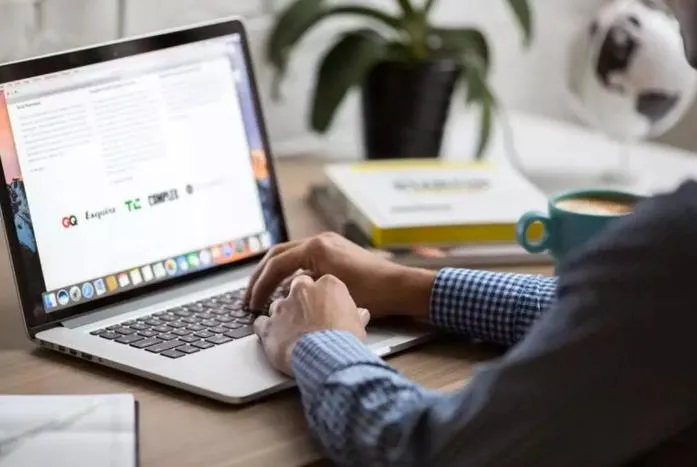
Lịch sử phát triển Windows liên quan đến cách đọc file SHS
Khi Microsoft cho ra mắt hệ điều hành Windows Vista, trình xử lý cho phép người dùng đọc file SHS mà không cần bất kỳ phần mềm nào bị loại bỏ. Tức là các phiên bản Windows mới, bao gồm những phiên bản dưới dây không thể tự xử lý được file SHS mà cần có phần mềm hỗ trợ.
- Windows Vista
- Windows Server 2008
- Windows 7
- Windows 8
- Windows Server 2012
- Windows 10
Tuy nhiên các phiên bản Windows cũ có thể đọc được file SHS một cách dễ dàng bao gồm:
- Windows 95
- Windows NT
- Windows 98
- Windows ME
- Windows 2000
- Windows Server 2003
2 cách đọc file SHS trên Windows và macOS
Cách đọc file SHS trên Windows
- Nhấp phải chuột vào file có đuôi .shs, sau đó chọn Open with…
- Click vào Choose another app và tiếp tục chọn More app.
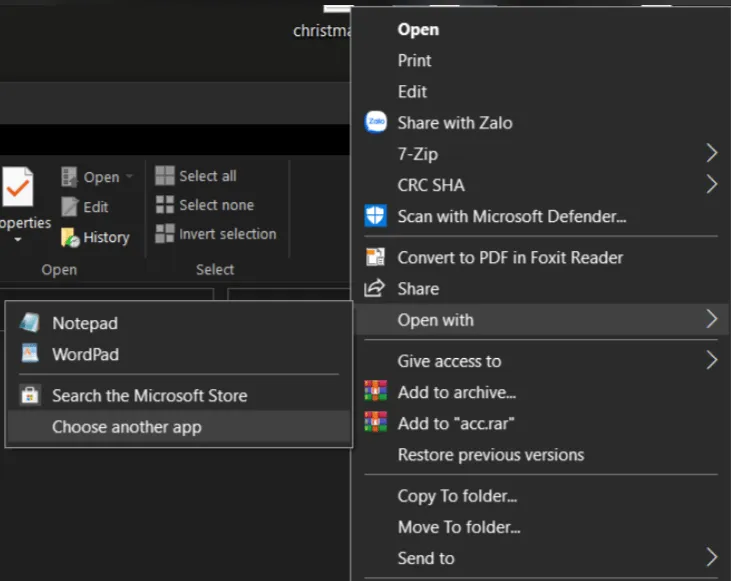
- Chọn Look for antother app on this PC, tìm thư mục chưa phầm mềm Word hoặc Excel.
- Tick vào ô Always use this app to open .shs files sau đó chọn OK.
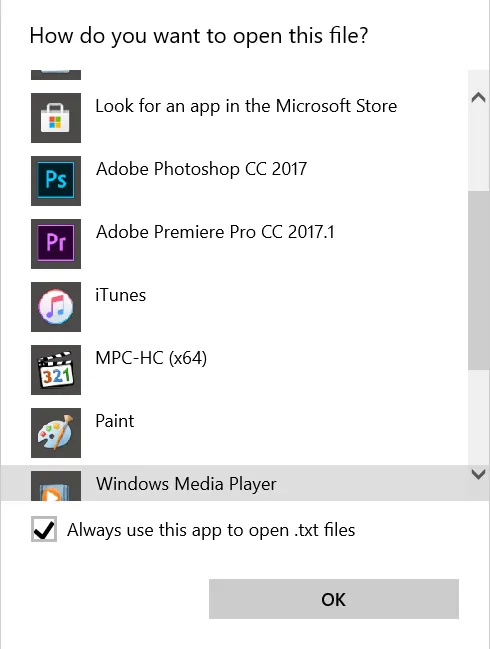
Cách đọc file SHS trên macOS
- Click chuột phải vào file SHS sau đó chọn Information.
- Chọn Open with. Nếu không có cửa sổ hiện ra, click vào file để mở các tuỳ chọn có sẵn.
- Chọn phầm mềm Word hoặc Excel và sau đó click vào Change for all.
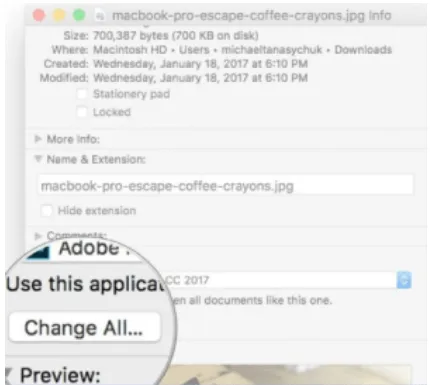
- Sau đó 1 thông báo sẽ hiện ra, bạn chọn Continue để tiếp tục.
Trên đây GhienCongNghe đã hướng dẫn bạn 2 cách đọc file SHS. Tuy nhiên, bạn có thể gặp phải lỗi không đọc được khi làm theo 1 trong 2 cách đọc file SHS trên đây. Nếu gặp lỗi này, bạn cần đọc những thông tin bên dưới.
- Chắc chắn rằng file SHS của bạn là file hoàn chỉnh và không dính mã độc.
Tìm hiểu thêm: Backtest là gì? Cách Backtest một hệ thống giao dịch
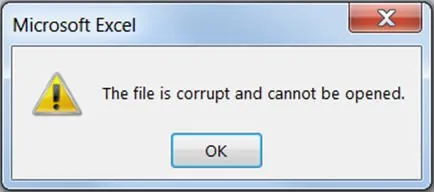 Những cách ở trên có thể không thực hiện được vì file SHS của bạn đã hỏng. Hoặc đôi khi file SHS chỉ là vỏ bọc ngụy trang của một mã độc nguy hiểm nào đó.
Những cách ở trên có thể không thực hiện được vì file SHS của bạn đã hỏng. Hoặc đôi khi file SHS chỉ là vỏ bọc ngụy trang của một mã độc nguy hiểm nào đó.
- Kiểm tra file SHS để tìm virus hoặc mã độc
 Nếu file SHS bị nhiễm virus, đây có thể là nguyên nhân ngăn bạn truy cập vào nó. Quét file ngay lập tức bằng phần mềm diệt virus. Bạn có thể tham khảo thêm bài viết dưới đây.
Nếu file SHS bị nhiễm virus, đây có thể là nguyên nhân ngăn bạn truy cập vào nó. Quét file ngay lập tức bằng phần mềm diệt virus. Bạn có thể tham khảo thêm bài viết dưới đây.
>> Top 5 phần mềm diệt virus miễn phí cho Windows năm 2021
- Kiểm tra xem bạn quyền quản trị hay không
 Một số file SHS chỉ có thể truy cập với quyền quản trị. Nếu tài khoản bạn đang sử dụng không có quyền quản trị máy tính thì hãy đăng xuất khỏi tài khoản đó và đăng nhập vào một tài khoản khác có quyền quản trị. Sau đó, mở lại file SHS lần nữa.
Một số file SHS chỉ có thể truy cập với quyền quản trị. Nếu tài khoản bạn đang sử dụng không có quyền quản trị máy tính thì hãy đăng xuất khỏi tài khoản đó và đăng nhập vào một tài khoản khác có quyền quản trị. Sau đó, mở lại file SHS lần nữa. - Kiểm tra xem máy tính của bạn chạy được Microsoft Office hay không
 Điều này nghe có vẻ khá vô lý nhưng đôi khi bạn sẽ gặp một số lỗi khiến bạn không thể sử dụng hết các tính năng của Microsoft Office. Hãy đóng hết các ứng dụng hoặc cài đặt lại Microsft Office.
Điều này nghe có vẻ khá vô lý nhưng đôi khi bạn sẽ gặp một số lỗi khiến bạn không thể sử dụng hết các tính năng của Microsoft Office. Hãy đóng hết các ứng dụng hoặc cài đặt lại Microsft Office. - Cuối cùng, hãy chắc chắn bạn đã cập nhật tất cả driver cho máy tính của bạn
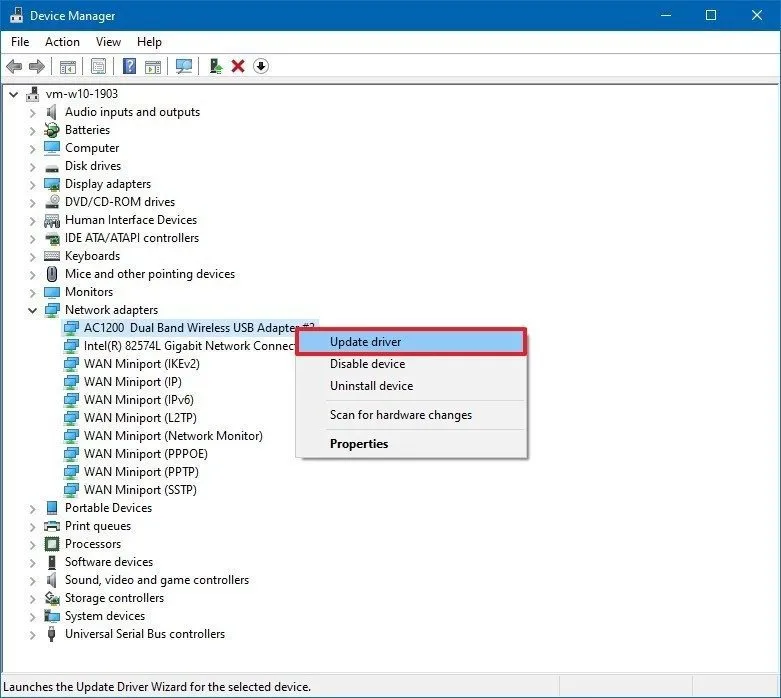
>>>>>Xem thêm: 4 mô hình kinh doanh kinh điển dành cho kiếm tiền online
Vậy là xong! GhienCongNghe đã hướng dẫn bạn 2 cách đọc file SHS. Nếu có thắc mắc hãy để lại Comment bên dưới để GhienCongNghe giải đáp nhé. Đừng quên Like & Share nếu bài viết này hữu ích với bạn.
Tham khảo Techwalla